2016 OPEL ASTRA K phone
[x] Cancel search: phonePage 44 of 171

44Externé zariadeniaPoužitie aplikácií preinteligentný telefón
Aplikácie projekcie telefónu Apple CarPlay a Android Auto 1)
zobrazujú
zvolené aplikácie z vášho smartfónu na obrazovke Informačného systému a umožňujú ich obsluhu priamo cezovládacie prvky Informačného
systému.
Overte si u výrobcu vášho zariadenia,
či je táto funkcia kompatibilná s vaším
smartfónom a či je táto aplikácia
dostupná v krajine, v ktorej žijete.
Prevzatie aplikácieV závislosti od smartfónu bude
možno potrebné najprv prevziať
aplikáciu do vášho smartfónu.
Telefón so systémom Android:
Prevezmite aplikáciu Android Auto do
svojho smartfónu cez obchod Google Play.
iPhone: Pre používanie aplikácie
Apple CarPlay nie je potrebná žiadna
ďalšia aplikácia. Na webovej stránkevýrobcu si overte, či je aplikácia Apple
CarPlay k dispozícii vo vašom
smartfóne.
Aktivácia projekcie telefónu v
ponuke nastavení
Stlačením ; zobrazte domovskú
obrazovku, a potom vyberte možnosť NASTAVENIA .
Posúvajte sa cez zoznam na
možnosť Apple CarPlay alebo
Android Auto na zobrazenie
podriadenej ponuky.
Uistite sa, že príslušná aplikácia je
aktivovaná.
Poznámky
Ak je deaktivovaná projekcia
telefónu, port USB môžete používať
len na nabíjanie mobilného
zariadenia.
Ak chcete zobraziť zoznam všetkých
zariadení registrovaných pre túto
funkciu, zvoľte možnosť Manage
Devices .
Pripojenie mobilného telefónu
Pripojte smartfón k portu USB 3 40.Poznámky
Príslušnú aplikáciu je možné spustiť automaticky pri pripojení.
Spustenie projekcie telefónu
Ak chcete spustiť funkciu projekcie
telefónu, stlačte tlačidlo ;, a potom
vyberte možnosť ZRKADLENIE.
Poznámky
Ak je aplikácia rozpoznaná
Informačným systémom, ikona
aplikácie sa môže zmeniť na
Apple CarPlay alebo Android Auto .
Na spustenie tejto funkcie môžete
alternatívne na niekoľko sekúnd
stlačiť a podržať tlačidlo ;.
Zobrazená obrazovka projekcie telefónu závisí od vášho smartfónu a
verzie softvéru.
Návrat na obrazovku
Informačného systému
Stlačte ;.1)
Funkcia nebola v čase tlače tohto dokumentu k dispozícii.
Page 68 of 171

68Rozpoznávanie rečia frekvenciou/názvom stanice, alebo
„Nájdi adresu“ nasledované adresou,
napr. „Hlavná 123, Bratislava“.
V prípade komplexných príkazov
alebo chýbajúcich informácií systém
spustí dialógovú sekvenciu.
Pri vyhľadávaní „Place of Interest“
(Miesto záujmu) si môžete podľa názvu vybrať len najznámejšie
reťazce. Reťazce sú spoločnosti s
viac ako 20 prevádzkami. Pre iný typ
bodu záujmu vyslovte názov
kategórie, napr. „Restaurants“
(Reštaurácie), „Shopping centres“
(Nákupné centrá) alebo „Hospitals“
(Nemocnice).
Ak vyslovíte "Phone" (Telefón) alebo "Phone commands" (Príkazy
telefónu), systém rozpozná, že
požadujete telefonický hovor a
zareaguje príslušnými otázkami,
pokým nezíska dostatok detailov. Ak
je telefónne číslo uložené spolu s menom a miestom, priamy príkaz by
mal obsahovať obe informácie,
napríklad "Call David Smith at work"
(Zavolať Jánovi Kováčovi do práce).Výber položiek zoznamu
Keď sa zobrazí zoznam, hlasový
príkaz vás vyzve na potvrdenie alebo
výber položky z daného zoznamu.
Položku zoznamu možno vybrať
manuálne alebo vyslovením čísla
riadka danej položky.
Zoznam na obrazovke
rozpoznávania reči funguje rovnako
ako zoznam na iných obrazovkách.
Manuálne listovanie v zozname na
obrazovke počas sekvencie
rozpoznávania reči nahrádza
aktuálnu udalosť rozpoznávania reči
a prehrá výzvu, napr. "Vykonajte
výber zo zoznamu pomocou
manuálnych ovládačov, stlačte
tlačidlo späť na čelnom paneli alebo
stlačte tlačidlo späť na obrazovke,
aby ste pokus zopakovali".
Ak sa do 15 sekúnd nevykoná manuálny výber, relácia
rozpoznávania reči sa preruší,
zobrazí sa hlásenie a
predchádzajúca obrazovka sa
zobrazí znova.Príkaz "Back" (Späť)
Ak sa chcete vrátiť na
predchádzajúcu ponuku, voliteľne:
vyslovte „ Späť“, stlačte k BACK na
ovládacom paneli alebo stlačte m.Príkaz "Help" (Pomocník)
Po vyslovení " Pomoc" sa hlasno
prečíta výzvy pre pomoc s aktuálnou obrazovkou. Okrem toho sa výzva
zobrazí na obrazovke.
V závislosti od toho, ako bolo
rozpoznávania reči iniciované, výzva
na pomoc je buď zobrazená na
informačnom centre vodiča alebo na
stredovom displeji.
Ak chcete prerušiť výzva na pomoci,
stlačte w. Zaznie pípnutie. Môžete
vysloviť príkaz.
Aplikácia prechodu hlasu
Aktivácia rozpoznávania reči
Stlačte a podržte tlačidlo s na
volante, kým sa v informačnom centre vodiča nezobrazí ikona
rozpoznávania reči.
Page 71 of 171
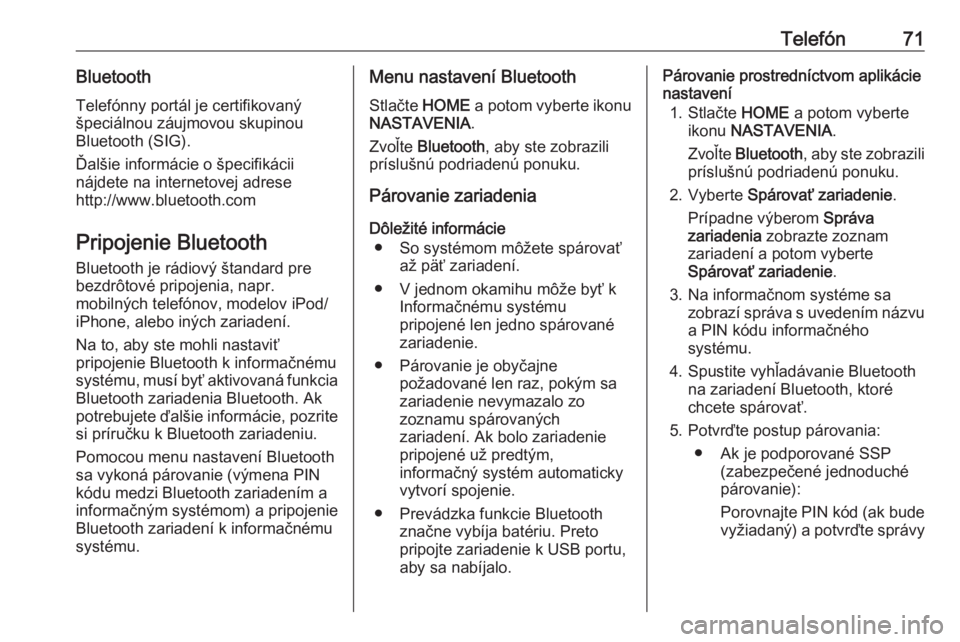
Telefón71BluetoothTelefónny portál je certifikovaný
špeciálnou záujmovou skupinou
Bluetooth (SIG).
Ďalšie informácie o špecifikácii
nájdete na internetovej adrese
http://www.bluetooth.com
Pripojenie Bluetooth
Bluetooth je rádiový štandard pre
bezdrôtové pripojenia, napr.
mobilných telefónov, modelov iPod/ iPhone, alebo iných zariadení.
Na to, aby ste mohli nastaviť
pripojenie Bluetooth k informačnému
systému, musí byť aktivovaná funkcia
Bluetooth zariadenia Bluetooth. Ak potrebujete ďalšie informácie, pozrite
si príručku k Bluetooth zariadeniu.
Pomocou menu nastavení Bluetooth
sa vykoná párovanie (výmena PIN
kódu medzi Bluetooth zariadením a
informačným systémom) a pripojenie Bluetooth zariadení k informačnému
systému.Menu nastavení Bluetooth
Stlačte HOME a potom vyberte ikonu
NASTAVENIA .
Zvoľte Bluetooth , aby ste zobrazili
príslušnú podriadenú ponuku.
Párovanie zariadenia
Dôležité informácie ● So systémom môžete spárovať až päť zariadení.
● V jednom okamihu môže byť k Informačnému systému
pripojené len jedno spárované
zariadenie.
● Párovanie je obyčajne požadované len raz, pokým sa
zariadenie nevymazalo zo
zoznamu spárovaných
zariadení. Ak bolo zariadenie
pripojené už predtým,
informačný systém automaticky
vytvorí spojenie.
● Prevádzka funkcie Bluetooth značne vybíja batériu. Preto
pripojte zariadenie k USB portu, aby sa nabíjalo.Párovanie prostredníctvom aplikácie
nastavení
1. Stlačte HOME a potom vyberte
ikonu NASTAVENIA .
Zvoľte Bluetooth , aby ste zobrazili
príslušnú podriadenú ponuku.
2. Vyberte Spárovať zariadenie .
Prípadne výberom Správa
zariadenia zobrazte zoznam
zariadení a potom vyberte
Spárovať zariadenie .
3. Na informačnom systéme sa zobrazí správa s uvedením názvu
a PIN kódu informačného
systému.
4. Spustite vyhľadávanie Bluetooth na zariadení Bluetooth, ktoré
chcete spárovať.
5. Potvrďte postup párovania: ● Ak je podporované SSP (zabezpečené jednoduché
párovanie):
Porovnajte PIN kód (ak bude
vyžiadaný) a potvrďte správy
Page 112 of 171

112Externé zariadeniaPoznámky
Informačný systém nepodporuje
všetky prehrávače MP3, jednotky
USB, modely iPod alebo smartfóny.
Pozrite si zoznam kompatibility na
našej webovej stránke.
Pripojenie/odpojenie zariadenia
Pripojte jedno z vyššie uvedených
zariadení k portu USB. V prípade
potreby použite vhodný prípojný
kábel. Funkcia hudby sa spustí
automaticky.
Poznámky
Ak je pripojené nečitateľné
zariadenie USB alebo zariadenie
iPod, zobrazí sa príslušné chybové
hlásenie a informačný systém sa
automaticky prepne na
predchádzajúcu funkciu.
Pre odpojenie USB zariadenia alebo
zariadenia iPod zvoľte inú funkciu a
potom vyberte USB pamäťové
zariadenie.Výstraha
Neodpájajte zariadenie počas
prehrávania. Môže to poškodiť
zariadenie alebo informačný
systém.
Automatické spustenie USB
Predvolené nastavenie je, že pri
pripojení zariadenia USB sa
automaticky zobrazí ponuka zvuku
USB.
V prípade potreby je možné túto
funkciu deaktivovať.
Stlačením tlačidla ; a výberom
možnosti Nastavenia otvorte ponuku
nastavení.
Zvoľte možnosť Rádio, posuňte sa na
možnosť Automatické spustenie
USB a dotknite sa tlačidla na
obrazovke vedľa tejto funkcie.
Ak chcete opätovne aktivovať túto
funkciu, opäť sa dotknite príslušného
tlačidla obrazovky.
Bluetooth
Audio zdroje s aktivovaným Bluetooth (napr. hudobné mobilné telefóny,
MP3 prehrávače s Bluetooth
pripojením, atď.), ktoré podporujú
Bluetooth hudobné profily A2DP a
AVRCP, je možné pripojiť bezdrôtovo k informačnému systému.
Informačný systém môže prehrávať
hudobné súbory obsiahnuté v
zariadeniach Bluetooth, napr.
smartfónoch alebo zariadeniach
iPod/iPhone.
Pripojenie zariadenia
Pre podrobný popis vytvorenia
pripojenia Bluetooth 3 121.
Formáty súborov a priečinky Maximálna kapacita zariadenia
podporovaného informačným
systémom je 2500 hudobných
súborov, 2500 obrázkových súborov,
250 video súborov, 2500 priečinkov a
10 stupňov štruktúry priečinku.
Podporované sú iba zariadenia
formátované v systéme súborov
FAT16/FAT32.
Page 117 of 171

Externé zariadenia117Prerušenie a pokračovanie v
prehrávaní
Dotykom na možnosť = prerušíte
prehrávanie. Tlačidlo na obrazovke
sa zmení na l.
Dotykom na možnosť l obnovíte
prehrávanie.
Prehrávanie nasledujúcej alebo
predchádzajúcej stopy
Dotykom na možnosť c prehráte
nasledujúci video súbor.
Dotykom na možnosť d počas prvých
5 sekúnd prehrávania videa sa vrátite
späť na predchádzajúci video súbor.
Návrat na začiatok aktuálneho videa
Dotknite sa možnosti d po
5 sekundách prehrávania videa.
Rýchle pretáčanie dopredu a dozadu
Dotknite sa tlačidla d alebo c a
podržte ho. Uvoľnite pre návrat do
normálneho režimu prehrávania.
Ponuka videa
Zvoľte možnosť Ponuka v spodnom
riadku obrazovky na zobrazenie
možnosti Ponuka videa .
Zobrazenie hodín a teploty
Ak chcete, aby boli čas a teplota
zobrazené v režime celej obrazovky,
aktivujte funkciu Displej hodín a
teploty .
Nastavenia displeja
Zvoľte možnosť Nastavenia displeja
na otvorenie podriadenej ponuky pre
úpravu jasu a kontrastu.
Príslušné nastavenia upravíte
dotykom na tlačidlá + a -.
Použitie aplikácií pre
inteligentný telefón
Aplikácie projekcie telefónu AppleCarPlay a Android Auto zobrazujú
zvolené aplikácie z vášho smartfónu
na obrazovke Informačného systému a umožňujú ich obsluhu priamo cezovládacie prvky Informačného
systému.
Overte si u výrobcu vášho zariadenia,
či je táto funkcia kompatibilná s vaším
smartfónom a či je táto aplikácia
dostupná v krajine, v ktorej žijete.
Prevzatie aplikácie
V závislosti od smartfónu bude
možno potrebné najprv prevziať
aplikáciu do vášho smartfónu.
Telefón so systémom Android:
Prevezmite aplikáciu Android Auto do svojho smartfónu cez obchod Google
Play.
iPhone: Pre používanie aplikácie
Apple CarPlay nie je potrebná žiadna
ďalšia aplikácia. Na webovej stránke
výrobcu si overte, či je aplikácia Apple
CarPlay k dispozícii vo vašom
smartfóne.
Page 121 of 171

Telefón121BluetoothTelefónny portál je certifikovaný
špeciálnou záujmovou skupinou
Bluetooth (SIG).
Ďalšie informácie o špecifikácii
nájdete na internetovej adrese
http://www.bluetooth.com
Pripojenie Bluetooth
Bluetooth je rádiový štandard pre
bezdrôtové pripojenie, napr.
mobilných telefónov, smartfónov,
modelov zariadení iPod/iPhone alebo iných zariadení.
Pomocou ponuky Bluetooth sa
vykoná párovanie (výmena PIN kódu medzi Bluetooth zariadením a
informačným systémom) a pripojenie
Bluetooth zariadení k informačnému
systému.
Ponuka Bluetooth Stlačte tlačidlo ; a vyberte položku
NASTAVENIA .
Zvoľte Bluetooth , aby ste zobrazili
ponuku Bluetooth.
Párovanie zariadenia
Dôležité informácie ● So systémom môžete spárovať až päť zariadení.
● V jednom okamihu môže byť k Informačnému systému
pripojené len jedno spárované
zariadenie.
● Párovanie je obyčajne požadované len raz, pokým sa
zariadenie nevymazalo zo
zoznamu spárovaných
zariadení. Ak bolo zariadenie
pripojené už predtým,
informačný systém vytvorí
spojenie automaticky.
● Prevádzka funkcie Bluetooth značne vybíja batériu. Preto
pripojte zariadenie k portu USB, aby sa nabíjalo.
Párovanie nového zariadenia 1. Aktivujte funkciu Bluetooth zariadenia s technológiou
Bluetooth. Ak potrebujete ďalšie
informácie, pozrite si príručku k
Bluetooth zariadeniu.
2. Stlačte tlačidlo ;, a potom zvoľte
možnosť NASTAVENIA na
informačnom displeji.
Zvoľte Bluetooth a potom Správa
zariadenia , aby sa zobrazila
príslušná ponuka.
Page 137 of 171

Úvod1371X......................................... 139
Ak je vypnuté napájanie:
krátke stlačenie: zapnutie
napájania
Ak je zapnuté napájanie:
krátke stlačenie: stíšenie
systému; dlhé stlačenie:
vypnutie napájania
Otočenie: nastavenie hlasitosti
2 RADIO
Aktivuje rádio alebo zmení
vlnové pásmo ......................145
3 MEDIA
Aktivácia média alebo
zmena zdroja médií ............. 1524 t v
Rádio: krátke stlačenie:
preskočenie na
predchádzajúcu alebo
nasledujúcu stanicu;
stlačenie a podržanie:
vyhľadávanie smerom
nadol alebo nahor ...............145
Externé zariadenia: krátke
stlačenie: preskočenie na
predchádzajúcu alebo
nasledujúcu skladbu;
stlačenie a podržanie:
rýchle pretáčanie dozadu
alebo dopredu .....................152
5 PHONE
Krátke stlačenie: otvorenie ponuky telefónu ..................155
Dlhé stlačenie: aktivácia
rozpoznávania reči ..............154
6 BACK
Ponuka: o jednu úroveň
späť ..................................... 141
Vstup: vymaže posledný
znak alebo celý údaj ...........1417 MENU ................................. 141
Otočenie: označenie
tlačidiel alebo položiek
ponuky na displeji;
nastavenie numerickej hodnoty
Stlačenie: zvolenie/
aktivovanie označeného
tlačidla obrazovky alebo
položky menu; potvrdenie
nastavenej hodnoty;
prepnutie na inú možnosť
nastavenia; otvorenie
menu špecifického pre
aplikáciu (ak je k dispozícii)
8 Pomocné tlačidlá
Obľúbené položky:
stlačenie: výber
obľúbených položiek;
stlačenie a podržanie:
uloženie staníc rádia ako
obľúbených položiek ...........146
Ponuka: stlačenie: výber
príslušného tlačidla
obrazovky ............................ 141
Page 140 of 171

140ÚvodPre podrobný popis funkcií rádia
pozrite 3 145.
Externé zariadenia
Opakovaným stláčaním tlačidla
MEDIA aktivujete režim prehrávania
pripojeného externého zariadenia
(napr. zariadenie USB, zariadenie
Bluetooth).
Podrobný popis pripojenia a
prevádzky externých zariadení
3 150.
Telefón
Stlačte tlačidlo PHONE na vytvorenie
spojenia Bluetooth medzi
Informačným systémom a mobilným
telefónom.
Ak sa spojenie dá vytvoriť, zobrazí sa hlavná ponuka režimu telefónu.
Pre podrobný popis prevádzky
mobilného telefónu prostredníctvom
informačného systému pozrite
3 158.
Ak sa nedá vytvoriť žiadne spojenie,
zobrazí sa príslušná ponuka. Detailný
popis prípravy a vytvorenia Bluetoothspojenia medzi informačným
systémom a mobilným telefónom
3 156.